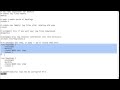CÓMO GRABAR SU PANTALLA EN UNA MAC
Si desea grabar su pantalla en una Mac, existen varias opciones disponibles. Una forma sencilla es utilizar la función incorporada de QuickTime Player. Para comenzar, abra QuickTime Player en su Mac y seleccione "Archivo" en la barra de menú, luego elija "Nueva grabación de pantalla". Esto abrirá una ventana emergente que le permitirá configurar las opciones de grabación.
En la ventana de configuración, verá un botón de grabación con una flecha desplegable junto a él. Haga clic en la flecha para seleccionar si desea grabar toda la pantalla o solo una parte específica. También puede elegir si desea incluir audio en la grabación. Una vez que haya hecho las selecciones necesarias, haga clic en el botón de grabación para comenzar.
Una vez que haya terminado de grabar, puede detener la grabación haciendo clic en la barra de menú o presionando las teclas "Control" + "Command" + "Esc". A continuación, se le pedirá que guarde el archivo de grabación en la ubicación deseada en su Mac.
Otra opción popular para grabar la pantalla en una Mac es utilizar aplicaciones de terceros, como ScreenFlow, Camtasia u OBS Studio. Estas aplicaciones ofrecen funciones más avanzadas, como la capacidad de editar las grabaciones y agregar efectos visuales.
Recuerde que al grabar su pantalla, es importante respetar la privacidad de otras personas y seguir las leyes aplicables. Además, asegúrese de tener suficiente espacio de almacenamiento en su Mac antes de comenzar la grabación.
GRABAR PANTALLA del mac con AUDIO INTERNO (TUTORIAL)
COMO GRABAR LA PANTALLA DE MAC CON AUDIO
COMO GRABAR LA PANTALLA DE MAC CON AUDIO INTERNO
Ver pantalla del iPhone en la MAC - AirPlay
Atajos MacBook (Captura y grabación de pantalla)
🛑 Cómo CONECTAR mi Mac a cualquier MONITOR Externo o TV 🖥 Tutorial DEFINITIVO 2023
TRUCOS para que DURE MÁS la batería de Mac, GUÍA DEFINITIVA 🔋
Cómo hacer directos/stream en Mac con OBS 💻GRATIS Y CON CAPTURA DE AUDIO